edge浏览器如何清理缓存,edge浏览器清除缓存的方法
发布时间:2016-10-27 13:56:02 浏览数:
在Win10系统中,许多用户都已经用惯了“Microsoft Edge”浏览器,在长时间时间Edge浏览器后会出现许多临时文件、缓存文件,如果不加以及时清理会影响我们打开网页的速度。那么edge浏览器如何清理缓存?且看以下的教程。
edge浏览器清除缓存的方法:
1、打开Edge,点击右上角的【···】按钮;
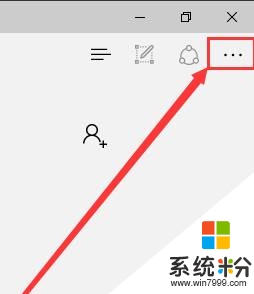
2、在弹出的菜单中点击【设置】;
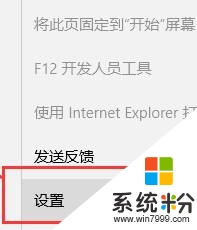
3、点击“选择要清理的内容”;

4、勾选需要清除的选项,点击【清除】即可。
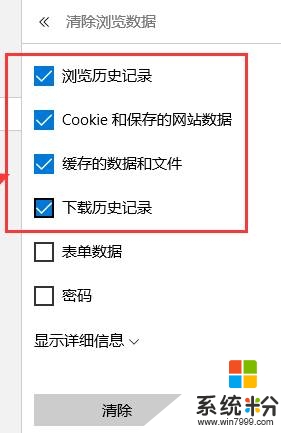
【edge浏览器如何清理缓存】按照上述的步骤来操作就可以了,更多精彩教程欢迎上系统粉(https://www.win7999.com/)官网查看。